윈도우11 작업표시줄에서 바로 작업 끝내기 사용하는 방법
IT,PC,모바일,스마트폰 정보와 팁 그리고 제품리뷰와 생활정보
윈도우11 작업표시줄에서 바로 작업 끝내기 사용하는 방법
윈도우에서 프로그램을 사용을 하다가 갑자기 프로그램이 응답없음으로 Hang 이 발생하는 경우가 있습니다. 이런 경우에 대부분은 작업관리자를 열어서 해당 프로그램을 찾아서 작업 끝내기를 통해서 강제로 프로그램을 종료 하거나 하는데요. 윈도우11 에서는 업데이트가 되면서 작업관리자를 통해사 작업을 끝낼 필요없이 바로 작업표시줄에서 프로그램을 선택후 작업 끝내기를 통해서 프로그램을 종료 할수가 있습니다.
이번 포스팅에서는 이런 기능을 사용할수 있도록 작업표시줄에서 바로 작업끝내기 기능을 활성화 하는 방법에 대해서 알아 보도록 하겠습니다. 제 블로그에서도 몇번 포스팅을 했던적이 있는데 윈도우11에서 정식 기능이 아닌 개발중인 기능을 활성화 하기 위해서는 ViveTool 을 사용을 해야 합니다. 이 Tool 을 다운로드 하여 적당한 위치에 풀어 놓으세요.
작업표시줄 작업끝내기 활성화 하기
기능을 활성화 하기 위해서는 아래와 같은 ViveTool 명령을 상용하시면 됩니다. 해당 명령어를 CMD 터미널을 여신후에 실행을 해주시면 됩니다.

vivetool /enable /id:42592269
정상적으로 수행이 되었다면 아래와 같이 Successfully set feature configuration(s) 라고 나오면서 완료가 됩니다.
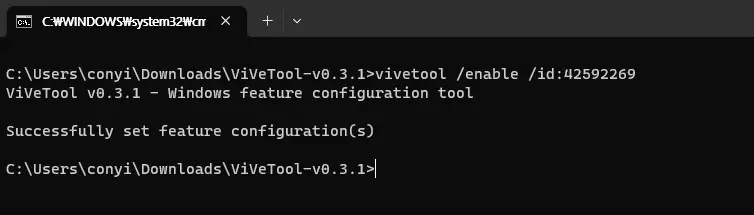
이제 작업표시줄에서 열려 있는 창중에 하나를 선택을 해서 마우스 우클릭을 해보시기 바랍니다. 기존에 보이지 않던 메뉴가 하나 추가가 된걸 볼수가 있을거에요.
보시는거서처럼 "작업 끝내기" 가 추가가 된걸 볼수가 있습니다. 원래 기존에 있던 "창 닫기" 도 같이 있는걸 볼수가 있는데요. 창 닫기를 통해서 프로그램이 종료가 안되는 경우에는 작업 끝내기를 사용을 하시면 될거 같습니다. 창 닫기는 정상적으로 프로그램을 종료 하게 되고, 작업 끝내기는 그냥 바로 프로그램을 종료하게 됩니다. 그러니 정상적인 상황에서는 창 닫기등을 이용을 하는게 좋습니다.
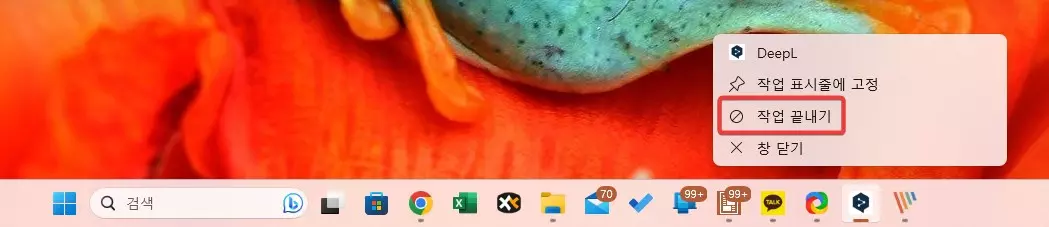
이상으로 이번 포스팅에서는 윈도우11 이 최근 업데이트되면서 추가된 기능인 작업표시줄에 "작업 끝내기" 추가가 되었다는 내용과 함게 기능을 활성화 하고 사용하는 방법에 대해서 간단하게 알아 보았습니다.
윈도우11 사용하시면서 참고 하셔서 활용해 보시면 좋을거 같습니다. 해당 기능은 Build 25300 이상에서 사용해 볼수 있습니다. ^^ 여기까지 읽어 주셔서 감사합니다.
